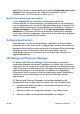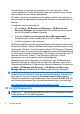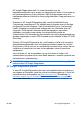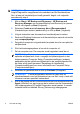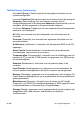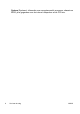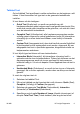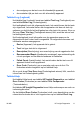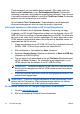Quick Setup and Getting Started Guide
Specificeer uw land en de gewenste taal, selecteer Download drivers and
software (Stuurprogramma’s en software downloaden), typ het
modelnummer van de computer en druk op Enter.
Beeldscherminstellingen aanpassen
U kunt desgewenst het model, de verversingsfrequentie, de
schermresolutie, de kleurinstellingen, de tekengrootte en de instellingen
voor energiebeheer van de monitor handmatig selecteren of wijzigen. Klik
met de rechtermuisknop op het bureaublad van Windows en vervolgens
op Eigenschappen in Windows XP, of op Aan persoonlijke voorkeur
aanpassen in Windows Vista om de weergave-instellingen te wijzigen.
Voor meer informatie raadpleegt u de online documentatie bij de grafische
kaart of de documentatie bij de monitor.
Software beschermen
Maak backups van alle systeemsoftware, applicaties en bijbehorende
bestanden die op de vaste schijf zijn opgeslagen, zodat u de software en
bestanden kunt herstellen als deze verloren zijn gegaan of zijn beschadigd.
Raadpleeg de documentatie bij het besturingssysteem of bij het
backupprogramma voor informatie over het maken van backups van
gegevensbestanden.
HP Backup and Recovery Manager
HP Backup and Recovery Manager is een eenvoudig te gebruiken,
veelzijdige toepassing waarmee u backups kunt maken van de primaire
vaste schijf van de computer en deze kunt herstellen. De toepassing werkt
onder Windows en maakt backups van Windows, alle toepassingen en alle
gegevensbestanden. U kunt backups automatisch met regelmatige
tussenpozen laten uitvoeren of backups handmatig starten. Belangrijke
bestanden kunnen afzonderlijk van de reguliere back-ups worden
gearchiveerd.
HP Backup and Recovery Manager is vooraf geïnstalleerd op de
herstelpartitie van de vaste schijf. Hiermee kunt u het volgende doen:
●
herstelpunten maken waarmee u incrementele backups van het
gehele systeem maakt;
●
backups maken van het gehele systeem in een enkel archief;
●
backups maken van afzonderlijke bestanden en mappen.
NLWW
Software beschermen
3